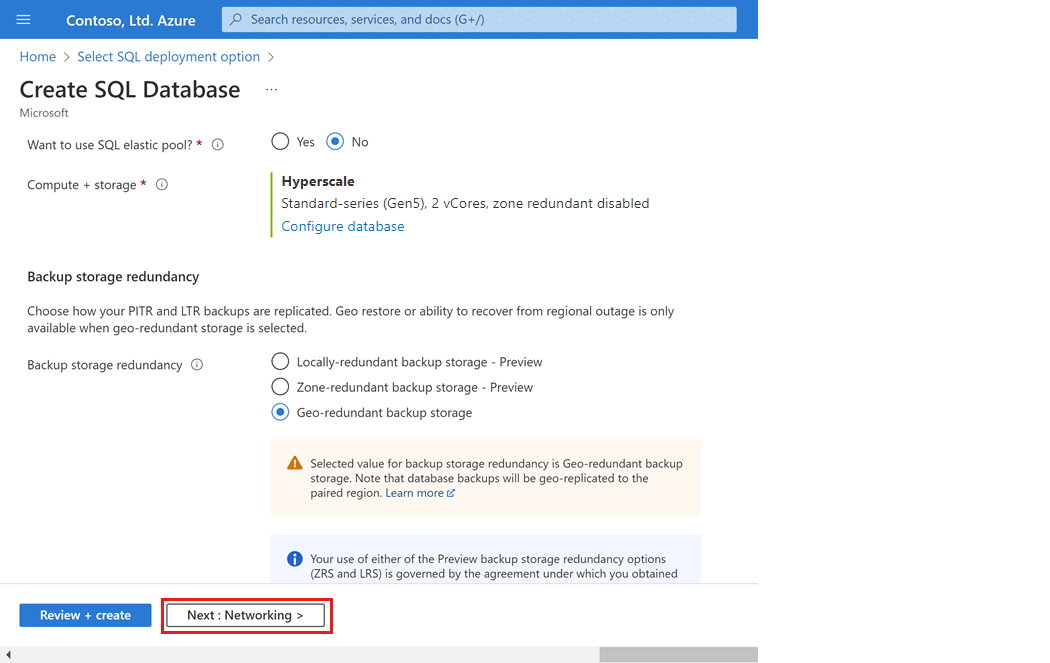Anteckning
Åtkomst till den här sidan kräver auktorisering. Du kan prova att logga in eller ändra kataloger.
Åtkomst till den här sidan kräver auktorisering. Du kan prova att ändra kataloger.
I den här snabbstarten skapar du en logisk server i Azure och en Hyperskala-databas i Azure SQL Database med hjälp av Azure-portalen, ett PowerShell-skript eller ett Azure CLI-skript, med alternativet att skapa en eller flera HA-repliker (Hög tillgänglighet). Om du vill använda en befintlig logisk server i Azure kan du också skapa en Hyperskala-databas med Hjälp av Transact-SQL.
Tips/Råd
Förenklad prissättning för SQL Database Hyperscale kom i december 2023. Läs Hyperscale-prissättningsblogg för detaljer.
Förutsättningar
- En aktiv Azure-prenumeration. Om du inte har en skapar du ett kostnadsfritt konto.
- Den senaste versionen av Antingen Azure PowerShell eller Azure CLI, om du vill följa snabbstarten programmatiskt. Alternativt kan du slutföra snabbstarten i Azure-portalen.
- En befintlig logisk server i Azure krävs om du vill skapa en Hyperskala-databas med Transact-SQL. För den här metoden måste du köra Transact-SQL via Azure-portalens frågeredigerare, SQL Server Management Studio (SSMS), sqlcmd eller valfri klient.
Permissions
För att skapa databaser via Transact-SQL: CREATE DATABASE behörigheter är nödvändiga. Om du vill skapa en databas måste en inloggning antingen vara serveradministratörsinloggning (som skapades när den logiska Azure SQL Database-servern etablerades), eller Microsoft Entra-administratör för servern, eller en medlem av databasrollen dbmanager i master. Mer information finns i SKAPA DATABAS.
För att skapa databaser via Azure-portalen, PowerShell, Azure CLI eller REST API: Azure RBAC-behörigheter krävs, särskilt rollen Deltagare, SQL DB-deltagare eller SQL Server-deltagare i Azure RBAC. Mer information finns i Inbyggda Azure RBAC-roller.
Skapa en Hyperskala-databas
Den här snabbstarten skapar en enkel databas på tjänstnivån Hyperskala.
Så här skapar du en enkel databas i Azure-portalen:
Gå till Azure SQL Hub på aka.ms/azuresqlhub. I fönstret för Azure SQL Database Hyperscale väljer du Visa alternativ.
I fönstret Hyperskala-alternativ för Azure SQL Database väljer du Skapa SQL Database Hyperskala.
På fliken Grundläggande i formuläret Skapa SQL Database går du till Projektinformation och väljer önskad Azure-prenumeration.
För Resursgrupp väljer du Skapa ny, anger myResourceGroup och väljer OK.
Som Databasnamn anger du mySampleDatabase.
För Server väljer du Skapa ny och fyller i formuläret Ny server med följande värden:
- Servernamn: Ange mysqlserver och lägg till några tecken för unikhet. Vi kan inte ange ett exakt servernamn att använda eftersom servernamn måste vara globalt unika för alla servrar i Azure, inte bara unika i en prenumeration. Ange ett namn, till exempel mysqlserver12345, så meddelar portalen dig om det är tillgängligt.
- Inloggning för serveradministratör: Ange azureuser.
- Lösenord: Ange ett lösenord som uppfyller kraven och ange det igen i fältet Bekräfta lösenord .
- Plats: Välj en plats i listrutan.
Välj OK.
Under Beräkning + lagring väljer du Konfigurera databas.
Den här snabbstarten skapar en Hyperskala-databas. För Tjänstnivå väljer du Hyperskala.
Under Beräkningsmaskinvara väljer du Ändra konfiguration. Granska de tillgängliga maskinvarukonfigurationerna och välj den lämpligaste konfigurationen för databasen. I det här exemplet väljer vi konfigurationen Standard-serien (Gen5).
Välj OK för att bekräfta maskinvarugenereringen.
Du kan också justera skjutreglaget för virtuella kärnor om du vill öka antalet virtuella kärnor för databasen. I det här exemplet väljer vi 2 virtuella kärnor.
Justera skjutreglaget för hög tillgänglighet sekundära repliker för att skapa en hög tillgänglighet replik.
Välj Använd.
Tänk noga på konfigurationsalternativet för redundans för säkerhetskopiering av lagring när du skapar en Hyperskala-databas. Lagringsredundans kan bara anges när databasen skapas för Hyperskala-databaser. Du kan välja lokalt redundant, zonredundant eller geo-redundant lagring. Det valda alternativet för lagringsredundans används under databasens livslängd för både redundans för datalagring och redundans för lagring av säkerhetskopior. Befintliga databaser kan migrera till olika lagringsredundans med hjälp av databaskopiering eller återställning till tidpunkt.
Välj Nästa: Nätverk längst ned på sidan.
På fliken Nätverk väljer du Offentlig slutpunkt för Anslutningsmetod.
För Brandväggsregler anger du Lägg till aktuell klient-IP-adress till Ja. Låt Tillåt Att Azure-tjänster och resurser får åtkomst till den här servern inställt på Nej.
Välj Nästa: Säkerhet längst ned på sidan.
Du kan också aktivera Microsoft Defender för SQL.
Välj Nästa: Ytterligare inställningar längst ned på sidan.
På fliken Ytterligare inställningar går du till avsnittet Datakälla och väljer Exempel för Använd befintliga data. Detta skapar en AdventureWorksLT-exempeldatabas så det finns vissa tabeller och data att köra frågor mot och experimentera med, till skillnad från en tom tom databas.
Välj Granska + skapa längst ned på sidan:
På sidan Granska + skapa väljer du Skapa när du har granskat.
Fråga databasen
När databasen har skapats kan du använda frågeredigeraren (förhandsversion) i Azure-portalen för att ansluta till databasen och fråga efter data. Om du vill kan du alternativt köra frågor mot databasen genom att ansluta till SQL Server Management Studio (SSMS) eller den klient som du väljer att köra Transact-SQL kommandon (sqlcmd osv.).
I portalen söker du efter och väljer SQL-databaser och väljer sedan databasen i listan.
På sidan för databasen väljer du Frågeredigeraren (förhandsversion) på den vänstra menyn.
Ange inloggningsinformation för serveradministratören och välj OK.
Om du har skapat hyperskaladatabasen från AdventureWorksLT-exempeldatabasen anger du följande fråga i fönstret Frågeredigeraren .
SELECT TOP 20 pc.Name as CategoryName, p.name as ProductName FROM SalesLT.ProductCategory pc JOIN SalesLT.Product p ON pc.productcategoryid = p.productcategoryid;Om du har skapat en tom databas med hjälp av Transact-SQL exempelkod anger du en annan exempelfråga i fönstret Frågeredigeraren , till exempel följande:
CREATE TABLE dbo.TestTable( TestTableID int IDENTITY(1,1) NOT NULL, TestTime datetime NOT NULL, TestMessage nvarchar(4000) NOT NULL, CONSTRAINT PK_TestTable_TestTableID PRIMARY KEY CLUSTERED (TestTableID ASC) ) GO ALTER TABLE dbo.TestTable ADD CONSTRAINT DF_TestTable_TestTime DEFAULT (getdate()) FOR TestTime GO INSERT dbo.TestTable (TestMessage) VALUES (N'This is a test'); GO SELECT TestTableID, TestTime, TestMessage FROM dbo.TestTable; GOVälj Kör och granska sedan frågeresultaten i fönstret Resultat .
Stäng sidan Frågeredigerare och välj OK när du uppmanas att ta bort dina redigeringar som inte har sparats.
Rensa resurser
Behåll resursgruppen, servern och den enskilda databasen för att gå vidare till nästa steg och lär dig hur du ansluter och frågar databasen med olika metoder.
När du är klar med de här resurserna kan du ta bort den resursgrupp som du skapade, vilket även tar bort servern och den enskilda databasen i den.
Så här tar du bort myResourceGroup och alla dess resurser med hjälp av Azure-portalen:
- I portalen söker du efter och väljer Resursgrupper och väljer sedan myResourceGroup i listan.
- På sidan resursgrupp väljer du Ta bort resursgrupp.
- Under Skriv resursgruppens namn anger du myResourceGroup och väljer sedan Ta bort.
Relaterat innehåll
Anslut och fråga din databas med olika verktyg och språk:
- Ansluta och fråga med SQL Server Management Studio
- Mssql-tillägget för Visual Studio Code
- sqlcmd
- Frågeredigeraren för Azure-portalen för Azure SQL Database
Läs mer om Hyperskala-databaser i följande artiklar: